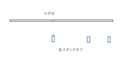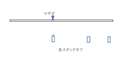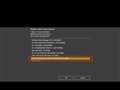PRIME H370M-PLUS
- H370�`�b�v�Z�b�g���ڂ̃C���e����CPU����MicroATX�}�U�[�{�[�h�B��8����Core�v���Z�b�T�[�ɂ��Ή��B
- �M���̐����������シ��g���[�X�ƃr�A�̃��[�e�B���O�ɂ�胁�����[�̈��萫����������uASUS OptiMem�v�ɑΉ��B
- �����̃n�[�h�E�F�A�v���e�N�V�����̑g�ݍ��킹�ɂ��ی�Z�p�u5X Protection III�v���̗p�B
�V���b�v���̔����i���f�ڂ���܂ł��҂��������� ���i���ڃO���t
PRIME H370M-PLUSASUS
�ň����i(�ō�)�F�V���b�v���̔����i���f�ڂ���܂ł��҂��������� �������F2018�N 4�� 3��
���̃y�[�W�̃X���b�h�ꗗ�i�S8�X���b�h�j![]()
| ���e�E�^�C�g�� | �i�C�X�N�`�R�~�� | �ԐM�� | �ŏI���e���� |
|---|---|---|---|
| 39 | 34 | 2018�N7��25�� 08:33 | |
| 36 | 15 | 2018�N8��8�� 07:53 |
- �u����̍i���݁v�̖��ԐM�A�������͍ŐV1�N�A�����ς݂͑S���Ԃ̃N�`�R�~��\�����Ă��܂�
�}�U�[�{�[�h > ASUS > PRIME H370M-PLUS
�{M/B�ŏ��߂Ă�PC��������݂Ă��܂��B�T���̃X�y�b�N�͈ȉ��̒ʂ�ł��B
M/B�F ASUS PRIME H370M-PLUS (Micro-ATX)
CPU�F Intel Core i5 8400 BOX
�������F Crucial CT2K8G4DFS8266 8GB×2 DDR4 2666MHz (2���}���j
�d�����j�b�g�F Seasonic FOCUS GOLD SSR-550FM
PC�P�[�X�F Corsair Carbide 100R Silent CC-9011077-WW
���̊�{�\���ŁA�g���Ĕz�����A��{�\�������ŗ����グ�Ă݂܂����B
�Ƃ��낪�A���j�^�ɉ����f��܂���B
WEB�ɏ��������߂�ƁA�������̖�肪�����Ƃ̂��Ƃ������̂ŁA���낢�뎎���Ă݂܂����B
����ƁA���̂��Ƃ��������܂����B
- �������X���b�g��A1+B1�܂���A2+B2�̑g�ݍ��킹�ł́A���j�^�ɉ����f��Ȃ��B
- �������̂P���}���ɂ���ƁA�ǂ̃������X���b�g�ł����j�^�[��UEFI���N�����A�e��8Gb��F�����Ă���B
- A1+A2�̑g�ݍ��킹�ł͉����f��Ȃ��B
- B1+B2�̑g�ݍ��킹�ɂ���ƁA���j�^�[��UEFI���N�����A�������e��16Gb��F�����Ă���B
�ȏ�̂悤�ȏǏ�́A�������Ƃ̑������Ȃ̂ł��傤���B����Ƃ��AM/B�̃������X���b�g�ُ̈�ł��傤���B
����B1+B2�̑g�ݍ��킹�ł́A�f���A���`�����l������͂ł��Ă��Ȃ��Ƃ������ƂȂ̂ł��傤���B
�ǂȂ��������Ē����܂�����A���肪�����ł��B
��낵�����肢���܂��B
![]() 0�_
0�_
�}�U�{�ɂ����t���͂V�����B
�P�[�X�Ƀ}�U�{��t�p�l�W���P�O�t���B
����Ȃ����Ƃ͂Ȃ��͂��ł����B
�������˂��~�߂̂͂��B
�����ԍ��F21961799
![]() 1�_
1�_
���ԑq�̂���
>M/B�����̂˂��́A�����͍������ނ����ɂȂ��Ă��܂�
��̎ʐ^�͍������܂�Ă��܂����!!
�{�[�h���߂ɂȂ��Ă���Ǝv���܂�
�����ԍ��F21961809
![]() 1�_
1�_
�w�������P�[�X�ɂ́AM/B�iMicro-ATX�j�̍����Ƀl�W������������A�l�W��������������܂���ł����B
�������A���ܗǂ����Ă݂�ƁAATX-M/B�p�̃l�W���ɑ��������A�y���`�ʼnƂ��ꂪ���܂����̂ŁAM/B�����ɂ��˂���t���邱�Ƃ͂ł���悤�ł��B
���̂��Ƃ́A����̌��ۂɉe�����Ă���̂ł��傤���B
�Ƃ肠�����A���ԂɃe�X�g�������Ǝv���܂��B
�����ԍ��F21961837
![]() 0�_
0�_
��turion����
�ʐ^��������ɂ��������ŁA�悭����������Ă�݂����ł��ˁH
���ԑq�̂���
MicroATX��t����ꍇ�͍����̃X�y�[�T�[�͊O���ĕt���ւ���̂ł����A�{�b�N�X�����`�Ƃ�����Ɗy�ł���O�O�G
���������B�ق��̃P�[�X�ł́A�ŏ�������ĂȂ��ꍇ������܂��B
�e���͏��Ȃ��Ƃ͎v���܂���
�����ԍ��F21961858
![]() 1�_
1�_
trion�����
���肪�Ƃ��������܂��B
�����̂˂��i�������ނ����j�̎ʐ^�𑗂�܂����A���Ƃ���PC�P�[�X�ł��̂˂��_���t���Ă���A�˂�����߂�悤�ɂ͂Ȃ��Ă��Ȃ������悤�Ɏv���܂��B�܂��AM/B�̎��t�����`�F�b�N���܂������A�߂ɂȂ��Ă���悤�ɂ͌����܂���ł����B
��낵�����肢���܂��B
�����ԍ��F21961860
![]() 0�_
0�_
�����m���ǂ����A�ŋ߂�PC�P�[�X�̃}�U�{�˂��i�X�^���h�I�t�j�͈ꕔ�����`���C�ƈႢ�܂��B
�ʏ�͓����t���b�g�ł����ЂƂ����͓ˋN��ԂŃ}�U�{�̃l�W���Ƀn�}��悤�ɂ���Ă܂��B�i�ʒu����h�~�̂��߁j
�m�炸�Ƀn�}���ĂȂ��Ė����ɂ˂��~�߂�����A�}�U�[�͖c��ݕό`���A���肵����Z�������蓾�܂��O�O�G
�����ԍ��F21961869
![]() 2�_
2�_
>�m�炸�Ƀn�}���ĂȂ��Ė����ɂ˂��~�߂�����A�}�U�[�͖c��ݕό`���A���肵����Z�������蓾
21961360�̎ʐ^�͂����Ȃ��Ă��܂�
��̎ʐ^�̓I�P�ł�
���ڂ̌����ł��邩�͂킩��܂���
�����ԍ��F21961901
![]() 1�_
1�_
�g���Ȃ����p���₳���
21961670�ł����������������悤�ɁA�������[�`�F�b�N�����{���܂����B
�܂��ŏ��ɁAB1+B2�̑g�ݍ��킹�ŁAMemtest86�ɂ���ă������[�`�F�b�N���s���܂������A�ʐ^�̂悤�Ɍ��ʂ͐���ŃG���[�͏o�܂���ł����B
���ɁAA�X���b�g���`�F�b�N���邽�߂�A1��8Gb���������w���ċN���������A��ʂ��\������܂���ł����B
A2�Ŏ����Ă��A������̃�������A1�����A2�������Ă����j�^�[��́w�����\������܂���ł����B
����́A�ŏ��̎���ŋL�ڂ����ȉ��̋L�q���A���̎v���Ⴂ�ɂ���ĊԈ���Ă���AA�X���b�g�͋@�\���Ă��Ȃ��Ǝv���܂��B
- �������̂P���}���ɂ���ƁA�ǂ̃������X���b�g�ł����j�^�[��UEFI���N�����A�e��8Gb��F�����Ă���B
�ŏ��̎���Ŏv���Ⴂ������A�F�l�ɂ����f�����������Đ\����܂���ł����B
�����Ȃ�܂��ƁA�������[�ُ̈�ł͂Ȃ��AM/B��CPU���Ƃ������ƂɂȂ�̂ł��傤���B
�w����ɖ₢���킹��ƁAM/B���������AB1+B2�����삷��̂ł���ACPU�͂܂��l�����Ȃ��A�Ƃ̂��Ƃł����B
�Ƃ������ƂŁA�܂���M/B���T�|�[�g�Z���^�[�ɑ���Ԃ��A�`�F�b�N���Ă��炤���Ƃɂ��܂����B
�F�l�A�l�X�Ȃ������A�{���Ɋ��ӂ��܂��B
����܂��A�������Ă��������܂��B
�����ԍ��F21962303
![]() 2�_
2�_
�C���ɏo�����T�|�[�g�Z���^�[����ȉ��̂悤�ȕԎ����Ԃ��Ă��܂����B
�u���a���肵�����i��q�������Ƃ���ACPU�\�P�b�g�̃s���ɋȂ����Ă�������m�F�v���܂����B���i�摜��Y�t���Ă���܂��̂ŁA�����Ă��m�F���������B���Ԋۉӏ����Ȃ����Ă�����ł������܂��B���Ђł́A�����I�Ȕj���͕ۏؑΏۊO�Ƃ����Ē����Ă���A�������Ă���s��ƒ��ڂ̊֘A���������Ǝv����ꍇ�ł��A���i���̂��ۏؑΏۊO�ƂȂ�܂��̂ŁA�ۏؑΉ����v�����˂܂��B�܂��A���[�J�[�l�ł����l�ɕۏؑΏۊO�ƂȂ�܂��B���ׁ̈A����ɂĂ��ԋp�����Ē������������܂��B�v
�Ƃ������Ƃ́A����CPU�����t�������ɁA�Ȃ��Ă��܂����A�Ƃ������Ƃ̂悤�ł��B
�����T�d�ɁACPU�����t��������ł������ACPU�\�P�b�g�̃s�����Ȃ��Ă��܂��Ă����Ƃ́A�M�����܂���B
CPU�̎��t�����͖{�ł�WEB�ł��m�F���Ď��{��������ł������A�����\�ł���A�ǂȂ����ACPU�̎��t�����̃R�c�̂悤�Ȃ��̂������Ē����܂���ł��傤���B
��낵�����肢���܂��B
�����ԍ��F21969950
![]() 0�_
0�_
CPU���܂������ォ�炻�`�`�`�`���ƒu���B
���ߋ�����߂�O�ɁA�l�����炶������Ȃ��߂Ă���Ă��Ȃ����m�F����B
�����ԍ��F21970115
![]() 1�_
1�_
�ԑq�̂���
>CPU�̎��t�����̃R�c
�m���ɂ��[�ƒu�������̂ł������ۂْ͋����邵����ł��B
�����̕��@��
�|�X�g�C�b�g��2���p�ӂ���
��Ղ���\�P�b�g�̎��t���ʒu�Ɍ������Ē���t����
�Εӂ̃R�[�i�[�̂Ƃ���ɂQ���\��܂�
����CPU���\�P�b�g�̈ʒu�ɍ��킹�ă|�X�g�C�b�g�̏�ɍڂ��܂�
�y��CPU���ォ��}���Ȃ���|�X�g�C�b�g�����������܂�
�S���e�[�v�œE�܂ނƂ��͎~�߂��ق����ǂ��ł��B
�Ȃ��A�s���̋Ȃ����������̓V���[�v�y���̐c���Đ�[���g���ďC������Β���ꍇ�����邻���ł��B
�����ԍ��F21970852
![]()
![]() 2�_
2�_
���[�邫�[�邳��
trion�����
CPU�ݒu�́u���v�A���肪�Ƃ��������܂��B
trion�����
�ȉ��̐����ŁA��Ղ̑Ίp������߽ăC�b�g���悹�鎞�A�ǂ̒��x��Ղɏd�������čڂ��Ă��܂��ł��傤���B�܂��A�|�X�g�C�b�g�̔S����������ՂɎc��Ȃ��ł��傤���B
�u�|�X�g�C�b�g��2���p�ӂ���B��Ղ���\�P�b�g�̎��t���ʒu�Ɍ������Ē���t����B�Εӂ̃R�[�i�[�̂Ƃ���ɂQ���\��܂��B����CPU���\�P�b�g�̈ʒu�ɍ��킹�ă|�X�g�C�b�g�̏�ɍڂ��܂��B�y��CPU���ォ��}���Ȃ���|�X�g�C�b�g�����������܂��B�v
����Ɏ���ł����A�V���[�v�y���V���Ńs�������āAM/B������ɓ����悤�ɂȂ���̂Ȃ̂ł��傤���B�M�����͂ǂ��ł��傤���B���߂Ă̎���Ȃ̂ŁA��͂�V����M/B���w�����邵���Ȃ����ȂƎv���Ă��܂��B����M/B���w������̂͂Ȃ��V���N�Ȃ̂ł����A��͂�ASUS�������ł��傤���B���܂́APrime B360M-A�ɂ��悤���ƍl���Ă��܂��B
���낢��Ə����Ă��܂��Đ\����Ȃ��ł��B
���߂Ă̎���ŁAM/B���Ă��܂��āA�����˘f���Ă��܂��B
��낵�����肢���܂��B
�����ԍ��F21971984
![]() 0�_
0�_
���ԑq�̂���
�|�X�g�C�b�g�͂���Ȋ����œ\��܂��B
�Ђ͖ܘ_�c��܂���B
�\������ACPU����ɍڂ��Ă������Ă��܂�����A�ʒu�����킹�Čy���ォ��}���A
1�����|�X�g�C�b�g�����������܂��B
�v���t���ł�������@�ł����s���܂��B
�s���̏C���͎����͂�������Ƃ������ł��B
���[�y�A���ዾ���g���ď������C��������ǂ��ł��傤���B
�V���[�y���͉��~�����ǂ����A�H�v���Ă݂Ă��������B
�����ԍ��F21972001
![]() 2�_
2�_
trion�����
�����A���肪�Ƃ��������܂��B
�������ł����A�|�X�g�C�b�g�̃m���̂�����������Օ��ɓ\���Ă�����ł��ˁB
�����Ă݂����Ǝv���܂��B
�����ԍ��F21972014�@�X�}�[�g�t�H���T�C�g����̏�������
![]() 0�_
0�_
Turion�����
��قǂ̓��e�͖������Ă��������B
���O���ԈႦ�Đ\����Ȃ��ł��B
�ʐ^�ł́ACPU��u���ꏊ�ɂ̓m���̕�����u�����A���̎����M/B�̔̕����Ƀm���t������A�Ƃ����悤�ɗ������܂����B
����ŊԈႢ�Ȃ��ł��傤���B
�����ԍ��F21972102
![]() 1�_
1�_
>�|�X�g�C�b�g�̃m���̂�����������Օ��ɓ\���Ă�����ł���
>�����M/B�̔̕����Ƀm���t������
�����ł���A
��Ղ̕\�ʂ́u�\���_�[���W�X�g�v�ƌ����Ĕ��c���t���Ȃ��悤�ɂ���h���̂悤�ȍޗ��ł��B
�≏����Ă��܂��B
�Ђ͎c��Ȃ��Ǝv���܂����A���Ă��W�Ȃ��ł��B
CPU�\�P�b�g�͂Ȃ�ׂ��G��Ȃ��ق����ǂ��ł��B
���̂ŋɔ��������b�L������Ă��܂��B
���ƁA��Ղɂ��Ă���ׂ����`�b�v�p�[�c�̓Z���~�b�N�L���p�V�^�łԂ����肷��ƃN���b�N������s�ǂɂȂ�܂��B
�����ԍ��F21972123
![]() 1�_
1�_
�F�l
���������������܂����F�l�A���肪�Ƃ��������܂����B
����M/B�́A�Ԃ��Ă��܂��܂������AASUS PRIME B360M-A���w�����āA�|�X�g�C�b�g���g���ĐT�d��CPU�����t���܂����B
���̑��̃p�[�c���g�ݗ��Ē����āA�����AWindows 10 home���C���X�g�[�����邱�Ƃ��ł��܂����B
���ꂩ��h���C�o�̃C���X�g�[������f�[�^�̈����z���ȂǁA����������Ă������Ǝv���Ă��܂��B
������PC�ɂ����͂��������܂��āA���肪�Ƃ��������܂����B
�������ɂȂ�܂����B
�����ԍ��F21985405
![]() 2�_
2�_
�ԑq�̂���
������`
�g�݂��������悤�ŗǂ������ł��ˁB
CPU�̍ڂ����́A����ł��B
����|�X�g�C�b�g���g�p�������@���Љ�Ď����Ă�������̂͏��߂Ăł��B
CPU�͈ӊO�Əd�������邵�A��͊��邵�A�|�X�g�C�b�g�\���Ă����Ƃ��̏�ɕ����̂ň��S���Ĉʒu���킹���ł��܂��ˁB
�h���C�o�[�̃C���X�g�[����Windows10���ƃl�b�g���珟��ɃC���X�g�[������Ă��܂��܂��B
�֗��ł͂��邯��ǂ���͂���Ńg���u���͐s���܂���B
�܂������������畷���Ă��������B
�ł�(^^)/
�����ԍ��F21985847
![]() 0�_
0�_
turion�����
�|�X�g�C�b�g���g����CPU�̒u�����́A�\�P�b�g���s����a�炰�Ă��ꂽ�̂ŁA���肪���������ł��B
�����AMicro-ATX�ł�CPU�\�P�b�g����̊�Ղ������A�|�X�g�C�b�g�̔S��������ꏊ�ɏ�������A�|�X�g�C�b�g�����������Ƃ��ɁA�S���������ז��ɂȂ�A��ł����A�ł�����ʂ�����܂����B���Ԃ�A������x��鎞�͂����Ə��ɂł���Ǝv���܂��B
���S�҂ɂ́A�������@���Ǝv���܂����B
���肪�Ƃ��������܂����B
�����ԍ��F21986772
![]() 3�_
3�_
�}�U�[�{�[�h > ASUS > PRIME H370M-PLUS
����A���̃}�U�{����ɂo�b��V�����g�ݒ������̂ł����A����N�����Ɍ��w�h���C�u��SSD����u�[�g�ł����ɍ����Ă��܂��B�u�[�g��������@�������m�̕������܂�����A����������������Ɗ������ł��B
���Ǐ�
�E�p�[�c��g��ŁA���w�h���C�u(Blu-ray�h���C�u)��SSD��SATA�ɐڑ����ċN�������Ƃ���ABOOT������BIOS��ʂɒ��ڐ�ւ��B
�E���w�h���C�u��SATA1 �{SSD��SATA2�ɐڑ�������A�t��SSD��SATA1�{���w�h���C�u��SATA2�ɐڑ����Ă��͓����B
�EBIOS��ʂ��������ASATA�Ō��w�h���C�u��SSD�͔F������Ă��邪�ABOOT�h���C�u�Ƃ��Ă͔F������Ă��Ȃ��l�q�B
(�ʐ^�̍�����Boot Priority��SATA�F����Ă���w�h���C�u��SSD���\������Ȃ�)
�E���̂��߁AOS�̃C���X�g�[�����i�߂��Ȃ�
���\��
�ECPU
��Intel Core i5-8400(��8����)
�EM B
��ASUS PRIME H370M-Plus
�E������
��UMAX DDR4 4GB 2��(DCDDR4-2666-8GB HS)
�E�O���{
�����l�u�� RD-RX560-E2GB/OC REV2.0
�ESSD
��CFD 256GB
�E���w�h���C�u
��Pioneer BD-RW
��낵�����肢���܂��B
![]() 1�_
1�_
�u�[�g���ʂ̊m�F���B
�ŁADVD����ʂɂ��ĕۑ��A�ċN���B
�����ԍ��F21902308
![]() 1�_
1�_
�����������ꂳ�� ����ɂ���`
>�E���̂��߁AOS�̃C���X�g�[�����i�߂��Ȃ�
UEFI BIOS�ɂČ��w�h���C�u��ݒ肹����boot��������@�ł��B
�@�DPC�̓d�����I���ɂ��܂��B
�A�D�mASUS�n���S���\�����ꂽ��A[�e�W]�L�[�𐔉��܂��傤�B
�B�D�N���h���C�u��I�������ʂ��\�������̂ŁA�mUEFI�F���w�h���C�u���������܂��n��I�����A�mEnter�n�������܂��B
�C�D����ŁA���w�h���C�u����UEFI���[�h�ɂ��OS�̃C���X�g�[�����n�܂�܂��B
�����ԍ��F21902315
![]() 3�_
3�_
�����[�邫�[�邳��
�����߉�ꂳ��
���e�ȉ����肪�Ƃ��������܂��B
�N������F8�������Č���ƁA�ʐ^�̂悤��ʂɂȂ�܂��B
���̋�Ō����Â炭�Đ\����Ȃ��̂ł����A�I������Ă���ӏ��́uEnter Setup�v�ƂȂ��Ă��āA�I�����Ď��s�����BIOS��ʂɑJ�ڂ��܂��B
BIOS�ŕ\������Ă�SATA�̃h���C�u���\������ĂȂ���ł���ˁc
�����ԍ��F21904000
![]() 0�_
0�_
�C���X�g�[�����悤�Ƃ��Ă���OS�́A���́A�G�f�B�V�����Abit���A�}�͉̂��ł����H
OS�̃C���X�g�[�����f�B�A���Z�b�g���Ă���N�����Ă��܂���ˁH
���f�B�A��DVD�Ȃ�USB�������łōs���Ă݂Ă��������B
�����ԍ��F21904069
![]()
![]() 3�_
3�_
��x�CCMOS�N���A�[������� �E�E�E
�ނ��C�}�U�[�{�[�h�̏����s�ǂ��l������̂ł����B
�����s�nj��������H�����Ƃ̂Ȃ��悤�ɁC���߂ɃV���b�v�ɑ��k�ł��B
�����ԍ��F21904265
![]() 1�_
1�_
�f�B�X�N��USB�������[��POST���ɔF�����Ă��Ȃ��ƋN���o���܂���B
(USB�Ȃ�ڑ�����)�f�B�X�N�����Ă��烊�Z�b�g�A��������UEFI Setup�̊Ԃɓ���āuSave chages and Reset�v�ōċN���̂ǂ��炩�ŔF�����邩��...
�����ԍ��F21904458
![]() 2�_
2�_
���L�L�ɂ�[������
Windows7 Ultimate 64bit���ADVD����C���X�g�[�����悤�Ƃ��Ă��܂��B
�������A���w�h���C�u�ɓ����PC���N�����Ă��܂��B
USB�ŋN���f�B�X�N���쐬����Boot�����݂��Ƃ���ABIOS��ʂ�Boot Menu�ł�USB��F�����܂����B
���A�����őI�����ċN�����悤�Ƃ��Ă��ABIOS�̉�ʂɒ��s���Ă��܂��āA�͂��Boot�ł��܂���ł����c
��������
CMOS�N���A�������܂������A�ς�炸�ł��c
���������ď����s�ǂł����ˁc�H
���܂ŏ����s�ǂɓ����������Ƃ��Ȃ��̂ŁA�C�}�C�`���f���Ă��܂���B
�����ԍ��F21905124
![]() 1�_
1�_
��uPD70116����
POST���̉�ʂł��B
�������ƁA���w�h���C�u��SSD���F�����Ă���ۂ���ł����c
���Ȃ݂ɁA���̉�ʂ͋N���pUSB�������܂܂ł��B
���̂��ƁABIOS��ʂɑJ�ڂ��܂��B
�����ԍ��F21905129
![]() 0�_
0�_
>Windows7 Ultimate 64bit���ADVD����C���X�g�[�����悤�Ƃ��Ă��܂��B
�EWindows 7 USB3.0�Ή��C���X�g�[�����f�B�A�쐬���@
http://bbs.kakaku.com/bbs/-/SortID=21694954/
�悸�͂�������Q�l��USB3.0�Ή�USB���������쐬���Ă��������B
�u�[�g�f�o�C�X���j���[�ł́AUEFI�̕t����USB��������I�����Ă��������B
�uPress any key to boot from CD or DVD...�v�ƕ\�����ꂽ��A5�b�ȓ���
[Enter]�L�[���������������B
�C���X�g�[�����f�B�A����Z�b�g�A�b�v���N������͂��ł��B
����ŏ�肭�s���Ȃ��ꍇ�́AOS��Windows 10�Ŏ����Ă��������B
�����ԍ��F21905258
![]()
![]() 4�_
4�_
�d�������������ォ��c�d�k�L�[��A�ł��邵���Ȃ��ł���B
15�b���A�ł��Ă�a�h�n�r���o�Ă��܂��B�@�@�ݒ�Ń��S�̔�\���⍂���N�����Ƃa�h�n�r�ɂ͗e�Ղɓ��荞�߂܂���B
�F���ł͂Ȃ��A�u�[�g�̏��Ԃł��B
�ň��́E�E�E�E���ݗD�悳���h���C�u�Ƀu�[�g�������h���C�u���q�������Ďg�����ł��B�@
�a�h�n�r�͖����ʂł�����A�������w�h���C�u���D�悳���悤�Ȋ��Ⴂ����Ă�������܂����E�E�E�E�a�h�n�r�͂`�b�j�Ńf�B�o�C�X��m�邾���Ńh���C�u��T���Ă�̂ł͂���܂���B
�O���t�r�a�H�@�u�[�g����������O���ɔ�����ŁE�E�E�E�V�K�ڑ��̃h���C�u��D�悵���̂ł͂Ȃ��ł��B
���Ȃ݂ɂ��̃C���M�����[���N���������J��Ԃ��Ƃa�h�n�r�łn�b�Ƃ����Ă�̂ɂ�����炸�E�E�E�E�b�l�n�r�N���A�����Ƃ�������Ԃɖ߂�܂��B�@�@�f�l�ɑΉ��̃f�t�H���g�ɖ߂���S�v�����Ă܂��B
�����ԍ��F21905331
![]() 0�_
0�_
�u�h���C�u�v��F�����Ă��邩�ǂ����ł͂Ȃ��A�h���C�u���́u�f�B�X�N�v��F�����Ă��邩�ǂ����ł��B
�h���C�u��F�����Ă��Ȃ��̂͘_�O�ł����A���̉�ʂ��o��O�Ƀf�B�X�N�����ĔF�������Ă����K�v������܂��B
�����ԍ��F21905940
![]() 1�_
1�_
��uPD70116����
��30dbm����
���L�L�ɂ�[������
��������
�����߉�ꂳ��
�����[�邫�[�邳��
�R�����g�������������F����
�F�X�Ȃ���Ă������������Ă��������A���肪�Ƃ��������܂����B
���_����\���グ��ƁA�������܂����I
USB����������Windows10���C���X�g�[�����邱�ƂŐ���ɓ����悤�ɂȂ�܂����B
�����炭�̌����́A���̃}�U�{(�`�b�v�Z�b�g)��Windows7�𐳎��ɃT�|�[�g���Ă��Ȃ��������Ƃ��Ǝv���܂��B
10�͂ǁ[���g���ɂ����ȁ[�A�Ǝv����7�ɂ�������Ă����̂ł����A���������USB����������̃C���X�g�[���̍ۂɓr���Ŏ~�܂��Ă��܂����B
���A10�ɂ��邱�Ƃʼn��Ƃ��C���X�g�[���ł��A���̌�͒ʏ�ʂ�Boot���Ă��܂��B
���߂āA����ɉ��Ă����������F�l�ɂ����\���グ�܂��B
���肪�Ƃ��������܂���
�����ԍ��F21906375
![]() 3�_
3�_
Windows 7�������̂ł��ˁB
��������Windows 7�̓T�|�[�g�O�ł��B
������Ȃ��͂Ȃ��ł����AWindows Update���s���Ȃ��Ȃ�܂��B
���������@�͂���܂����A�f����Windows 10����ꂽ���������ł��傤�B
�ǂ����Ă��������������PC���̂Ă邩Linux����OS�ɏ�芷�������������ł��傤�B
�����ԍ��F21906658
![]() 3�_
3�_
������ł�
CSM��ENABLE�ɂ��Ă�������
����Ō��w�h���C�u���u�[�g���j���[�ɏo�Ă��܂�
DVD�̒��g��7���ǂ����̓u�[�g���[�_�[�ɂ͂킩��Ȃ��͂��Ȃ̂ŊW�Ȃ��͂��ł�
�����ԍ��F22015929�@�X�}�[�g�t�H���T�C�g����̏�������
![]() 9�_
9�_
�N�`�R�~�f������
�œK�Ȑ��i�I�т��T�|�[�g�I
[�}�U�[�{�[�h]
�V���s�b�N�A�b�v���X�g
-
�y�~�������̃��X�g�z�O���{�Ȃ�
-
�y�~�������̃��X�g�z���ʼn���VR�Q�[�������K��
-
�y����E�A�h�o�C�X�z�\��
-
�y�~�������̃��X�g�z�� E�}�E���g�n
-
�y�~�������̃��X�g�z�w�����X�g
���i.com�}�K�W��
���ڃg�s�b�N�X
�i�p�\�R���j
�}�U�[�{�[�h
�i�ŋ�3�N�ȓ��̔����E�o�^�j